Ok, o título é brega, mas eu tinha que chamar a atenção ao ggplot(). Embora já tenha falado do pacote ggplot2 em outros posts, a função ggplot() e todo seu poder de fogo mereciam um espaço inteiramente à eles. Aqui você vai aprender a fazer mais uma vez gráficos em barras, de dispersão, de linha, dentre outros, mas vai ver também várias formas de demonstrar a relação de 3 ou mais variáveis e de visualizar essas diferentes saídas. Como é um post mais específico e não tem aquele título para um objetivo específico, é possível que poucos o vejam. Se você está aqui, não feche a janela, sério, você não vai se arrepender. São só alguns minutinhos! Continuar a ler “GGPLOT( ) é o Puro Creme dos Gráficos em R”
Etiqueta: grafico de dispersao
Gráfico no R, colorindo pontos por categoria
Normalmente, quando fazemos gráficos, estamos analisando duas variáveis em conjunto. Posso estar analisando renda salarial vs. anos de estudo, peso vs. altura, e por aí vai. Sempre o tradicional gráfico com dois eixos. Prático e de fácil leitura. Mas e se você precisasse incluir mais uma dimensão? Sendo esta dimensão uma variável categórica, que tal colocar um pouco mais de cor no seu gráfico? Continuar a ler “Gráfico no R, colorindo pontos por categoria”
Gráfico de Dispersão no Python
O gráfico de dispersão, ou scatterplot, é um gráfico no qual se traçam os diferentes pares de pontos (x, y) para entender como duas variáveis se relacionam. Em outras palavras, queremos saber se quando x, também observamos um aumento em y. Ou qualquer outra relação, claro. Nos exemplos abaixo, utilizaremos a biblioteca numpy para criar uma série aleatória e matplotlib para gerar o gráfico.
Gráficos no R com qqplot() (Histograma, Gráficos de Dispersão e Boxplot)
A função qqplot() do R – pertencente ao pacote ggplot2 – é uma das melhores para se fazer gráficos. Este post, sem muitas enrolações, é basicamente uma continuidade do Gráficos em R. Aqui vamos utilizar os dados da base Wage do pacote ISLR do R.
Para começar, apenas carregue os pacotes e visualize a base:
library(ggplot2); library(ISLR); View(Wage);
## Tracando grafico simples com qplot ## por default, temos um histograma bem simples qplot(wage, data=Wage);
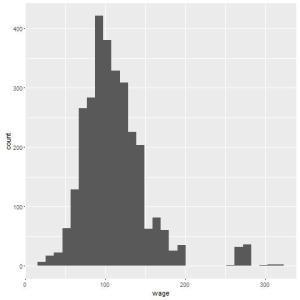
qplot(wage, data=Wage, bins=15);
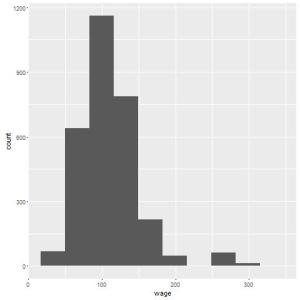
## Agora, vamos visualizar cada barra separando pelo estado civil qplot(wage, colour=maritl, data=Wage);
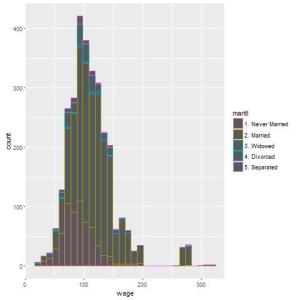
## Separar apenas com a cor do contorno nao ficou legal ## vamos trocar tambem a cor de preenchimento utilizando fill qplot(wage, colour=maritl, fill=maritl, data=Wage);
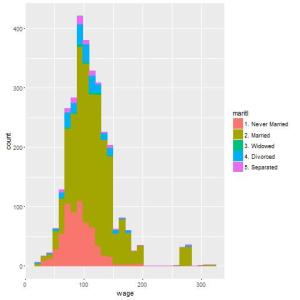
## Podemos inclusive preencher os blocos com cores diferentes ## Por exemplo, para cada estado civil, queremos ver quantos sao ## saudaveis e quantos nao sao qplot(wage, colour=maritl, fill=health, data=Wage);
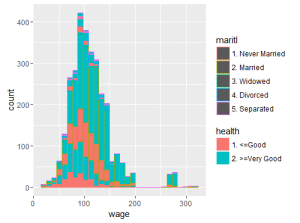
## Podemos visualizar graficos de densidade qplot(wage, colour=maritl, data=Wage, geom="density");
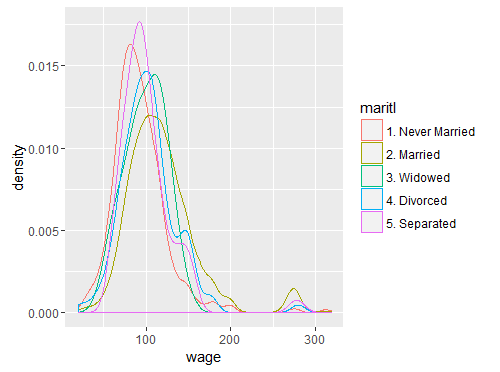
## Podemos tentar entender como duas variaveis interagem ## Exemplo: plotar salario vs idade qplot(wage, age, data=Wage);
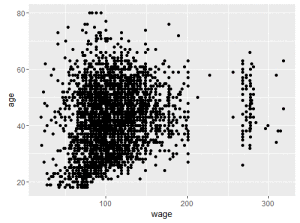
## Ou ate tentar ver alguma relacao nao linear qplot(wage, age*age, data=Wage);
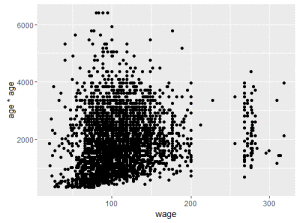
## Um pouco mais complexo, podemos verificar o comportamento de idade por salario ## para cada raca, dividindo ainda por pessoas que possuem ou nao plano de saude ## essa segunda divisao (raca por plano de saúde) eh feita utilizando facets qplot(age, wage, data=Wage, facets=race~health_ins, xlab="Idade", ylab="Salario");
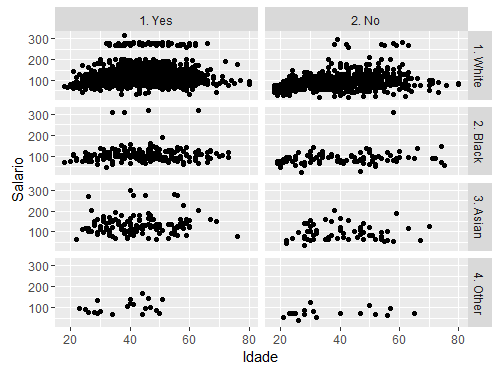
## Por fim, podemos fazer um boxplot, mas divindo uma variavel por
## cada uma das diferentes classes de uma outra (categorica)
## vamos observar o boxplot de salario para cada classe de trabalhador
## main indica o titulo do grafico, ylab o titulo do eixo y
qplot(jobclass, wage, data=Wage, geom=c("boxplot"),
fill=jobclass, main="Salario por classe de trabalho",
xlab="", ylab="Salario")
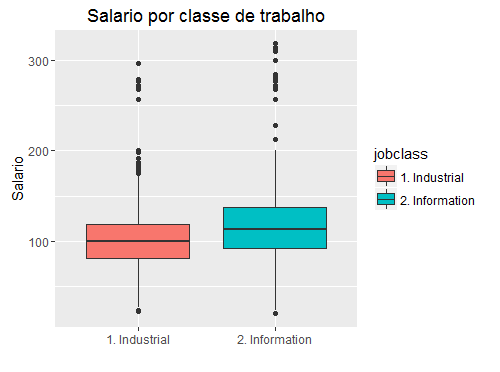
Agora você já está pronto para fazer diversos gráficos diferentes no R!
Gráficos em R
Visualizando seus dados: Gráficos de Dispersão
Outra forma de fazer uma primeira análise dos seus dados é plotar um gráfico de dispersão.
Um gráfico de dispersão é uma representação dos seus dados em eixos onde um valor está em função de outro. Normalmente, esses gráficos possuem dois eixos, um eixo horizontal (eixo x) e um eixo vertical (eixo y) onde cada eixo serve como referência para cada um dos valores do seu par.
Vamos ver na prática como funciona!
Tomando os mesmos dados que tínhamos das notas dos alunos utilizadas no post sobre histogramas, vamos agora verificar a relação entre o número de faltas dos alunos e suas notas:
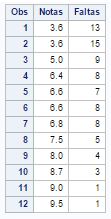
Agora, queremos ter uma ideia de como essas variáveis se relacionam. Talvez a gente consiga ter uma ideia do comportamento, afinal, é provável que quem falte mais tenha piores notas. Poderemos ver isso com o gráfico de dispersão. Vejamos as diferentes formas de se gerar esse tipo de gráfico utilizando o SAS:
SYMBOL1 V=circle C=black I=none;
TITLE 'Notas x Faltas 1';
PROC GPLOT DATA=auto;
PLOT Notas*Faltas;
RUN;
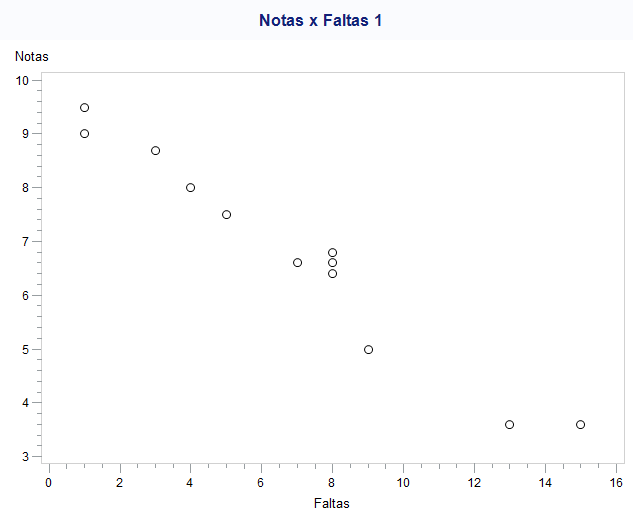
SYMBOL1 V=circle C=blue I=r;
TITLE 'Notas x Faltas 2';
PROC GPLOT DATA=auto;
PLOT Notas*Faltas;
RUN;
QUIT;
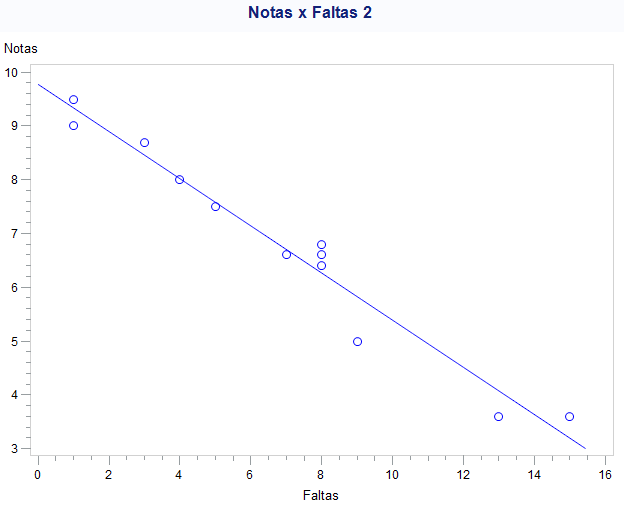
Como vocês podem notar, SYMBOL é responsável por especificar as características do seu gráfico, sendo que V define o formato, no meu caso usei círculos, mas poderia ser Plus (+), Dot (•), dentre muitos outros. C define a cor e I o que chamamos de interpol nos traz a reta da regressão. Experimente modificar essas características no seu gráfico!
Quando se trabalha com gráfico de dispersão, fica mais claro a correlação entre as duas variáveis em questão. Você vai ver que por si só, esse gráfico já será muito útil na vida profissional e acadêmica. E claro, se você quiser ir além, esse gráfico é um começo para suas análises e regressões!